Adobe Premiere Pro CC 2021 содержит несколько интересных обновлений, которые делают редактирование и стабилизацию видео еще более эффективными. В частности, улучшенная функция стабилизации искривления - это замечательная функция, которая значительно упростит вашу работу с трясущимися кадрами. В этом руководстве вы узнаете, где найти эту функцию, какие изменения были внесены и как вы можете максимально эффективно использовать эти новые возможности. Давайте погрузимся в тему!
Основные выводы
- Стабилизация кривизны стала более доступной.
- Процесс анализа трясущегося киноматериала стал быстрее.
- Сам процесс стабилизации остается высококачественным.
- Панель эффектов предлагает расширенные возможности настройки.
Пошаговое руководство
Чтобы воспользоваться улучшенной стабилизацией искривления в Adobe Premiere Pro CC 2021, следуйте этим подробным инструкциям:
Сначала откройте Adobe Premiere Pro CC 2021. После загрузки программы вы увидите несколько опций и меню в центральном пользовательском интерфейсе. Чтобы найти "Деформационную стабилизацию", перейдите непосредственно к своему проекту и перейдите на панель "Эффекты". Это можно сделать, нажав на "Окно", а затем на "Эффекты". Когда появится панель эффектов, вы будете готовы к следующему шагу.
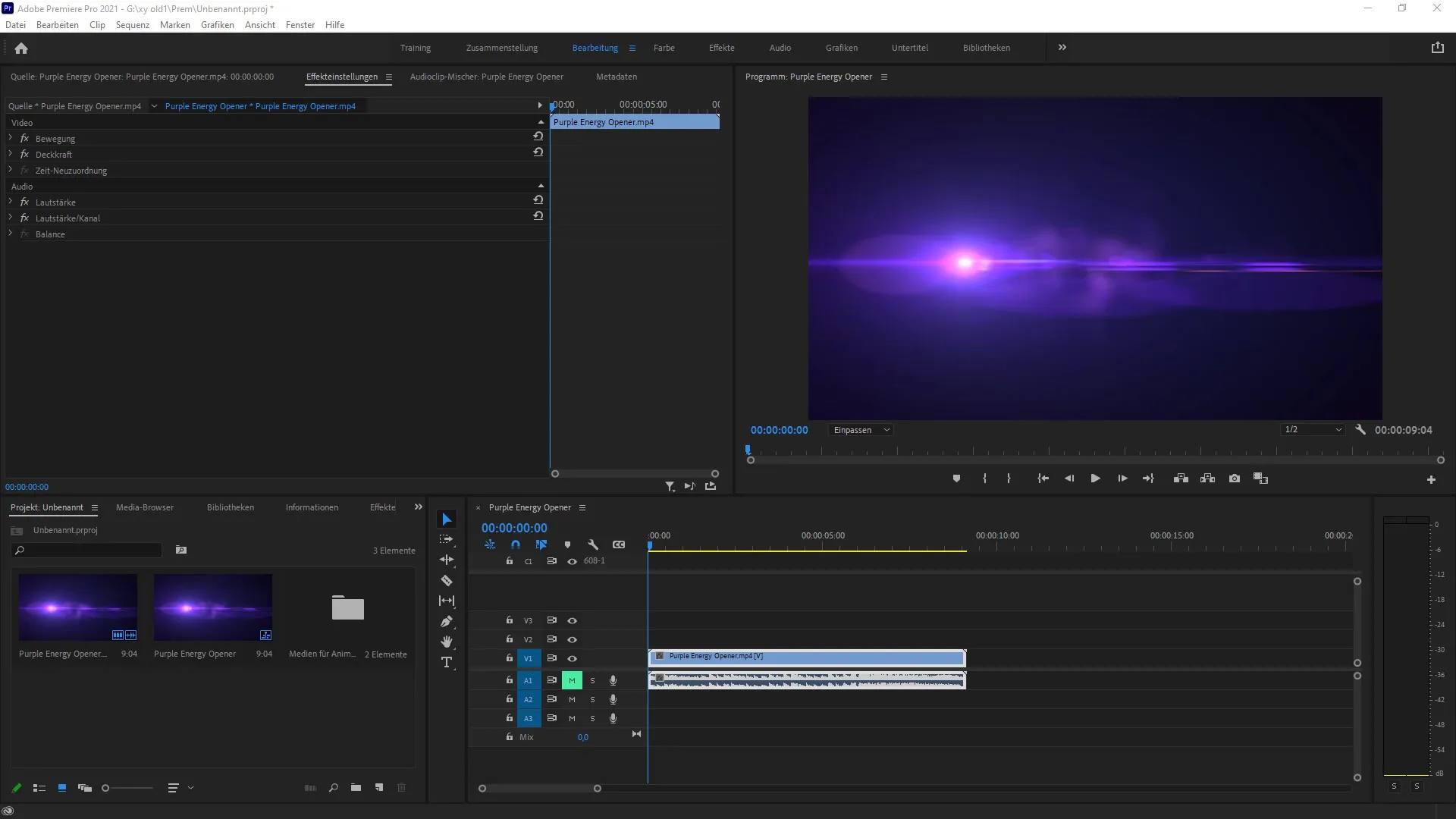
Следующее, что вам нужно сделать, - это найти специальную категорию для видеоэффектов. На панели эффектов найдите раздел "Видеоэффекты". Здесь вы найдете различные эффекты, которые можно применить к вашему материалу. Прокрутите страницу вниз, пока не найдете пункт "Искажения", и нажмите на него. В этом разделе находится необходимая нам стабилизация искажений.
Найдя стабилизацию искажений, перетащите эффект на видео, которое вы хотите стабилизировать. Откроется окно настроек, в котором можно начать анализ. При первом использовании необходимо убедиться в правильности синхронизации клипа и выборе сцен, так как стабилизация выполняется в реальном времени.
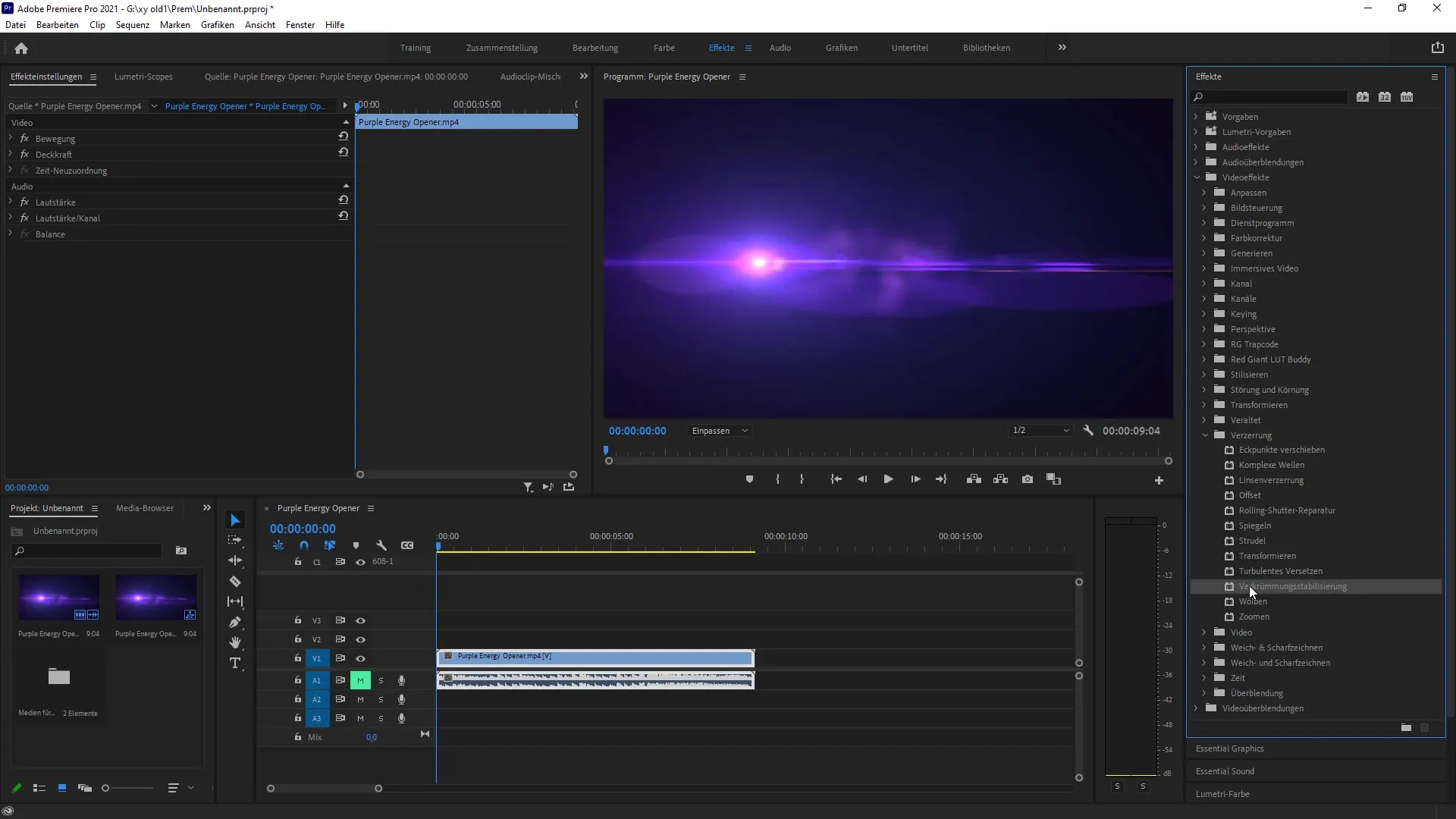
Время анализа значительно сократилось благодаря новой версии. Вы заметите, что программа больше не занимает столько времени, как это было в предыдущих версиях. Это позволяет быстрее получить результат. Несмотря на быстроту анализа, качество стабилизации остается на высоком уровне, так что ваше видео по-прежнему выглядит профессионально.
После анализа у вас также есть возможность внести дополнительные коррективы в панель эффектов. Экспериментируйте с настройками, чтобы добиться наилучшего результата для вашего проекта. Такая гибкость дает вам возможность точно настроить эффект стабилизации в соответствии с вашими потребностями и, если необходимо, внести дополнительные изменения, чтобы придать вашим клипам законченный вид.
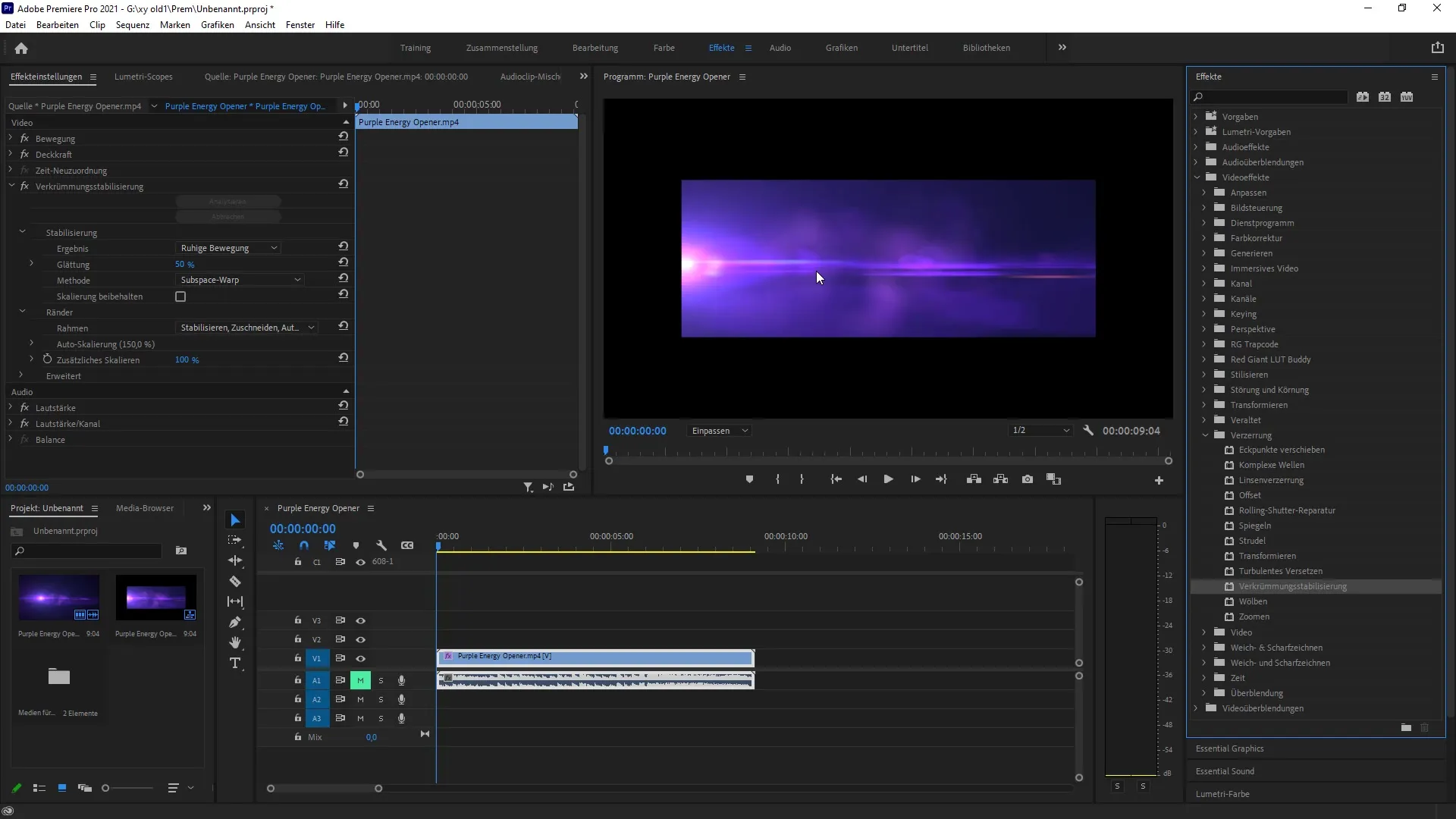
Не забудьте в конце сохранить стабилизированные клипы и посмотреть на результат! Вы будете впечатлены тем, насколько профессиональнее выглядят ваши кадры с новой стабилизацией искривления. Надеюсь, вам пригодились эти советы и рекомендации по стабилизации искривления в Adobe Premiere Pro CC 2021, и вы сможете успешно применить их в своих проектах.
Резюме - стабилизация искривления в Premiere Pro CC 2021
В этом руководстве вы узнали, как найти и использовать улучшенную функцию стабилизации искривления в Adobe Premiere Pro CC 2021. Новые функции позволяют быстро и эффективно стабилизировать дрожащие кадры, поднимая ваши видеопроекты на новый уровень.
Часто задаваемые вопросы
Что такое "Деформационная стабилизация" в Premiere Pro?Деформационная стабилизация - это эффект, который стабилизирует дрожащее видео для улучшения качества изображения.
Как найти эффект "Деформационная стабилизация"? Он находится на панели эффектов в разделе "Видеоэффекты", а затем "Искажение".
Изменилось ли время анализа после обновления?Да, время анализа стало значительно быстрее по сравнению с предыдущими версиями.
Можно ли задать дополнительные настройки для эффекта стабилизации?Да, на панели эффектов доступны дополнительные настройки.
Остается ли качество стабилизации высоким?Да, качество стабилизации остается высоким, несмотря на увеличение скорости.


